AirDrop, tính năng chia sẻ không dây giữa các máy tính Mac
Khi cùng mở AirDrop, các máy tính chạy OS X có thể truyền file không dây thuận tiện với khoảng cách 10 mét mà không cần truy cập mạng.
Chia sẻ không dây sử dụng AirDrop là một trong những tính năng hấp dẫn của hệ điều hành OS X. Được phát triển từ phiên bản 10.7 Lion, AirDrop dần được Apple hoàn thiện cho phép người dùng dễ dàng trao đổi tập tin giữa các máy tính Mac với nhau mà không cần dây kết nối, mạng Internet hay cũng không cần truy cập mạng Wi-Fi.
Mở AirDrop trên máy tính OS X.
Mặc định, AirDrop không được kích hoạt. Khi có nhu cầu chia sẻ tập tin, người nhận và người gửi phải đồng thời truy cập vào tính năng này bằng cách mở Finder chọn AirDrop ở menu trái hoặc trên top menu chọn Go> AirDrop hay dùng tổ hợp phím Command Shift R.
Các thiết bị cùng bật AirDrop trong phạm vi có thể chia sẻ.
Các thiết bị sẽ tự động hiển thị trong Finder và để chia sẻ tập tin, người dùng chỉ cần kéo thả file vào biểu tượng thiết bị người nhận. Cách chia sẻ khác là chọn file hoặc folder sau đó bấm chuột phải, chọn Share> AirDropvà chọn thiết bị nhận.
Thông báo trên máy tính người nhận.
Trên thiết bị người nhận sẽ hiện một bảng thông báo tùy chọn lưu file hay từ chối nhận tập tin.
AirDrop được Apple phát triển chỉ cho phép gửi, nhận khi các thiết bị cùng mở tính năng này do đó sau khi truyền file và thoát menu, AirDrop tự động tắt nhằm tránh bị làm phiền.
Video đang HOT
Theo VNE
10 phím tắt cơ bản trên Mac cho người dùng mới
10 phím tắt cơ bản dưới đây cho phép người dùng thực hiện một số thao tác nhanh chóng trên máy tính Mac.
Với các HĐH máy tính như Windows và Mac, phím tắt cho phép chúng ta thực hiện nhanh 1 thao tác nào đó bằng cách nhấn tổ hợp phím trên bàn phím. Thành thạo các phím tắt sẽ giúp bạn tiết kiệm được kha khá thời gian.
Phím tắt có thể không phải là 1 vấn đề gì khó khăn đối với những người dùng "gạo cội". Tuy nhiên, với những người dùng mới, nhất là những người lần đầu tiên làm quen với Mac, thì đó lại là một thử thách. Bài viết dưới đây sẽ tổng hợp 10 phím tắt cơ bản trên Mac cho người dùng mới, giúp bạn nhanh chóng làm quen với HĐH này.
1. Thoát ứng dụng
Bạn muốn tắt hẳn một ứng dụng đang chạy trên Mac (thoát hoàn toàn), bạn chỉ cần nhấn tổ hợp Cmd Q trên bàn phím.
2. Đóng cửa sổ ứng dụng đang hoạt động
Nếu bạn không muốn thoát hoàn toàn ứng dụng mà chỉ muốn đóng cửa sổ đang hoạt động, bạn nhấn Cmd W trên bàn phím.
3. Mở tab mới
Hầu hết các ứng dụng hỗ trợ tab, vì thế thay vì bạn phải mở một cửa sổ mới bạn có thể mở một tab mới. Để mở một tab mới chỉ cần nhấn Cmd T trên bàn phím.
4. Chuyển đổi nhanh giữa các ứng dụng
OS X cho phép bạn chuyển đổi nhanh giữa các ứng dụng đang hoạt động mà không cần dùng đến chuột. Để sử dụng bạn chỉ cần nhấn Cmd Tab trên bàn phím, sau đó bạn nhấn liên tục vào phím tab để sang ứng dụng mà bạn muốn chuyển đến.
5. Mở tìm kiếm Spotlight
Spotlight cho phép bạn tìm kiếm tất cả các file và ứng dụng trên Mac. Truy cập nó một cách nhanh chóng bằng cách nhấn Cmd Space trên bàn phím.
6. Buộc đóng một ứng dụng
Đây là một cách giải quyết hiệu quả khi máy Mac của bạn bị treo, không phản hồi trong quá trình sử dụng một ứng dụng nào đó. Để "tắt nóng" ứng dụng, bạn sử dụng chức năng Force Quit bằng cách nhấn tổ hợp 3 phím Cmd Option Esc.
7. Cut, copy, paste, và undo
Các thao tác này đã quá quen thuộc trên Windows, trên Mac bạn cũng có thể làm điều tương tự bằng cách sử dụng phím Cmd cùng với các phím Z, X, C, V tương ứng với undo, cut, copy, và paste.
8. Tìm từ và cụm từ
Nếu bạn muốn tìm một từ cụ thể hoặc cụm từ trên một trang web hoặc bất cứ nơi nào trong OS X. Bạn chỉ cần nhấn Cmd F trên bàn phím để khởi động thanh tìm kiếm trong ứng dụng.
9. Khởi động nhanh Quick Look
Quick Look là một tiện ích tuyệt vời cho phép xem một tập tin media nhanh mà không thực sự mở nó, bạn chỉ cần nhấp vào tập tin media muốn xem và sau đó bấm phím Space. Cách khác, bạn có thể nhấn Cmd Y mà làm điều tương tự.
10. Shut down, Sleep, và Restart
Nếu bạn muốn đưa máy tính Mac của mình vào chế độ Shut down, Sleep, và Restart, bạn chỉ cần nhấn Control Eject trên bàn phím của mình.
Các phím tắt hữu ích khác mà bạn đang sử dụng?
Trên đây là 10 phím tắt cơ bản nhưng thực sự cần thiết cho những người mới sử dụng hệ điều hành Mac. Tuy nhiên, sẽ có nhiều phím tắt hay khác mà một số người dùng đã và đang sử dụng nhiều đến nó. Vui lòng chia sẽ cùng với chúng tôi bằng các ý kiến bên dưới.
Theo Trithuctre
Apple sắp khai tử Macbook Pro 13 inch màn hình thường 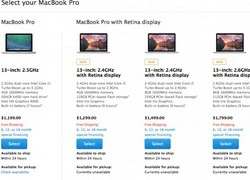 Macbook Pro 13 inch không trang bị màn hình Retina sẽ ngưng sản xuất vào nửa cuối năm 2014. Trang Digitimes mới đây cho biết Apple sẽ ngừng sản xuất dòng Macbook Pro 13 inch màn hình thường vào nửa cuối năm 2014, và thay thế bằng Macbook Pro 13 inch màn hình Retina. Phiên bản màn hình thường này được nâng cấp...
Macbook Pro 13 inch không trang bị màn hình Retina sẽ ngưng sản xuất vào nửa cuối năm 2014. Trang Digitimes mới đây cho biết Apple sẽ ngừng sản xuất dòng Macbook Pro 13 inch màn hình thường vào nửa cuối năm 2014, và thay thế bằng Macbook Pro 13 inch màn hình Retina. Phiên bản màn hình thường này được nâng cấp...
 Clip: Xe bán tải bị đâm nát trên đường tại Sơn La, bé gái trong xe không ngừng hoảng loạn kêu cứu "bố ơi"00:55
Clip: Xe bán tải bị đâm nát trên đường tại Sơn La, bé gái trong xe không ngừng hoảng loạn kêu cứu "bố ơi"00:55 Phát ngôn về chuyện sao kê của mẹ bé Bắp làm dậy sóng MXH giữa lúc tắt tính năng bình luận01:09
Phát ngôn về chuyện sao kê của mẹ bé Bắp làm dậy sóng MXH giữa lúc tắt tính năng bình luận01:09 Chưa bao giờ Trường Giang lại như thế này01:23
Chưa bao giờ Trường Giang lại như thế này01:23 Kinh hoàng clip nữ diễn viên bị xe đụng, hoảng loạn nhưng phản ứng của ekip mới gây phẫn nộ02:00
Kinh hoàng clip nữ diễn viên bị xe đụng, hoảng loạn nhưng phản ứng của ekip mới gây phẫn nộ02:00 Dựa hơi Jisoo (BLACKPINK) "đu trend", nữ ca sĩ Vbiz bị dân mạng chê toàn tập00:26
Dựa hơi Jisoo (BLACKPINK) "đu trend", nữ ca sĩ Vbiz bị dân mạng chê toàn tập00:26 1,4 triệu người hóng xem con trai Nhã Phương có 1 hành động lạ giữa đêm lúc Trường Giang vắng nhà00:42
1,4 triệu người hóng xem con trai Nhã Phương có 1 hành động lạ giữa đêm lúc Trường Giang vắng nhà00:42 Đòn giáng của ông Trump vào Ukraine trước ngưỡng cửa đàm phán với Nga09:07
Đòn giáng của ông Trump vào Ukraine trước ngưỡng cửa đàm phán với Nga09:07Tin đang nóng
Tin mới nhất

Nâng cao và biến đổi hình ảnh của bạn bằng trình chỉnh sửa video trực tuyến CapCut

Cách đăng Facebook để có nhiều lượt thích và chia sẻ

Thêm nhiều bang của Mỹ cấm TikTok

Microsoft cấm khai thác tiền điện tử trên các dịch vụ đám mây để bảo vệ khách hàng

Facebook trấn áp hàng loạt công ty phần mềm gián điệp

Meta đối mặt cáo buộc vi phạm các quy tắc chống độc quyền với mức phạt 11,8 tỷ đô

Không cần thăm dò, Musk nên sớm từ chức CEO Twitter

Đại lý Việt nhập iPhone 14 kiểu 'bia kèm lạc'

Khai trương hệ thống vé điện tử và dịch vụ trải nghiệm thực tế ảo XR tại Quần thể Di tích Cố đô Huế

'Dở khóc dở cười' với tính năng trợ giúp người bị tai nạn ôtô của Apple

Xiaomi sa thải hàng nghìn nhân sự

Apple sẽ bắt đầu sản xuất MacBook tại Việt Nam vào giữa năm 2023
Có thể bạn quan tâm

Ẩu đả nghiêm trọng ở lễ trao giải: Một người phụ nữ bị đánh túi bụi, đám đông đổ xô ghi hình
Nhạc quốc tế
22:39:55 23/02/2025
Tiền tuyến Ukraine dưới áp lực từ hậu trường
Thế giới
22:31:05 23/02/2025
Phạm Thoại và mẹ bé Bắp "chiến đấu ung thư" liên tục được nhắc tên trên MXH: Động thái mới nhất từ người mẹ
Netizen
22:30:20 23/02/2025
Giả danh người tu hành, lừa đảo chiếm đoạt tài sản của 30 chùa
Pháp luật
22:18:29 23/02/2025
Ariana Grande: Từ "công chúa nhạc pop" đến đề cử Oscar
Sao âu mỹ
21:48:11 23/02/2025
Giúp MU có 1 điểm, Manuel Ugarte vẫn bị chỉ trích
Sao thể thao
21:36:18 23/02/2025
Dương Domic bắt chước Sơn Tùng M-TP?
Sao việt
21:29:32 23/02/2025
Quảng Bình: Qua suối trượt chân, 2 người đuối nước tử vong
Tin nổi bật
21:24:09 23/02/2025
Trịnh Sảng bị tố làm nhân tình của đại gia lừa đảo ở Mỹ, lộ điều khoản "bán thân" gây sốc?
Sao châu á
21:23:49 23/02/2025
Chuyện gì đã xảy ra khiến NSX Anh Tài - Chị Đẹp phải xin lỗi SOOBIN và người hâm mộ?
Tv show
21:14:04 23/02/2025
 Smartphone Android 5 inch giá rẻ của Nokia bắt đầu bán
Smartphone Android 5 inch giá rẻ của Nokia bắt đầu bán Samsung cập nhật KNOX phiên bản 2.0 cho Galaxy S5
Samsung cập nhật KNOX phiên bản 2.0 cho Galaxy S5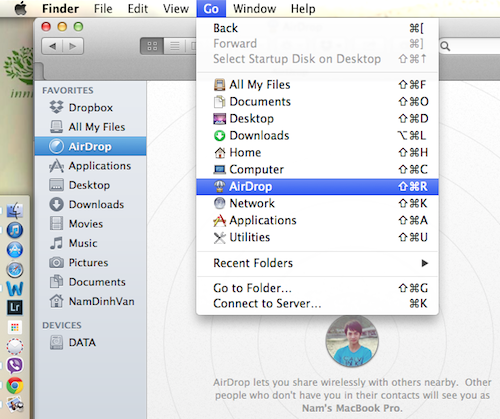

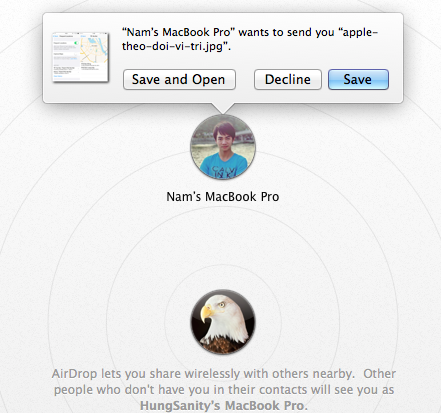











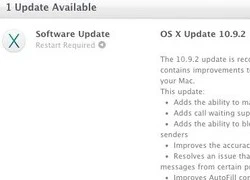 Người dùng than vãn vì Mail bị lỗi sau khi cập nhật OS X 10.9.2
Người dùng than vãn vì Mail bị lỗi sau khi cập nhật OS X 10.9.2 Bản cập nhật OS X người dùng Mac nên cài ngay lập tức
Bản cập nhật OS X người dùng Mac nên cài ngay lập tức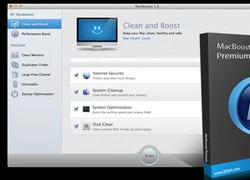 Dọn dẹp và tối ưu OS X với IObit MacBooster
Dọn dẹp và tối ưu OS X với IObit MacBooster Hệ điều hành OS X 10.9 Mevericks cho tải miễn phí từ hôm nay
Hệ điều hành OS X 10.9 Mevericks cho tải miễn phí từ hôm nay Chip Apple A7 mạnh ngang vi xử lý của máy tính desktop
Chip Apple A7 mạnh ngang vi xử lý của máy tính desktop Thị phần Windows 8.1 tăng, Windows XP vẫn chiếm 27%
Thị phần Windows 8.1 tăng, Windows XP vẫn chiếm 27% Đi xem múa lân, người phụ nữ nhặt được tờ vé số trúng độc đắc
Đi xem múa lân, người phụ nữ nhặt được tờ vé số trúng độc đắc Hãi hùng hình ảnh 63 "hòn đá" được lấy ra từ bụng bà lão 92 tuổi, nguyên nhân đến từ một thói quen sai lầm khi ăn uống
Hãi hùng hình ảnh 63 "hòn đá" được lấy ra từ bụng bà lão 92 tuổi, nguyên nhân đến từ một thói quen sai lầm khi ăn uống "Em chữa lành được cho thế giới nhưng lại không chữa được cho chính mình": Câu chuyện buồn của cô gái 24 tuổi khiến hàng triệu người tiếc thương
"Em chữa lành được cho thế giới nhưng lại không chữa được cho chính mình": Câu chuyện buồn của cô gái 24 tuổi khiến hàng triệu người tiếc thương Uông Tiểu Phi đã đón 2 con về Bắc Kinh, mẹ Từ Hy Viên quyết đòi rể cũ trả món nợ 900 tỷ đồng?
Uông Tiểu Phi đã đón 2 con về Bắc Kinh, mẹ Từ Hy Viên quyết đòi rể cũ trả món nợ 900 tỷ đồng? Sao nam Vbiz bị nghi thay thế Trấn Thành - Trường Giang: "Đừng tấn công tôi!"
Sao nam Vbiz bị nghi thay thế Trấn Thành - Trường Giang: "Đừng tấn công tôi!"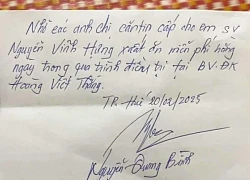 Nằm viện một mình, chàng sinh viên Hà Tĩnh ngỡ ngàng khi nhận mẩu giấy nhắn của cán bộ bệnh viện
Nằm viện một mình, chàng sinh viên Hà Tĩnh ngỡ ngàng khi nhận mẩu giấy nhắn của cán bộ bệnh viện Công an bắt kẻ cướp giật điện thoại ở Tân Bình chỉ sau 8 giờ
Công an bắt kẻ cướp giật điện thoại ở Tân Bình chỉ sau 8 giờ Chở thi thể nữ sinh bị tai nạn tử vong về nhà, xe cấp cứu gặp nạn
Chở thi thể nữ sinh bị tai nạn tử vong về nhà, xe cấp cứu gặp nạn Nhân chứng kể lại giây phút kinh hoàng vụ tai nạn 6 người chết ở Sơn La
Nhân chứng kể lại giây phút kinh hoàng vụ tai nạn 6 người chết ở Sơn La Cả mạng xã hội liên tục nhắc tên Phạm Thoại và mẹ bé Bắp: Chuyện gì đang xảy ra?
Cả mạng xã hội liên tục nhắc tên Phạm Thoại và mẹ bé Bắp: Chuyện gì đang xảy ra? Xác định kẻ sát hại 2 mẹ con tại nhà riêng ở Bình Dương
Xác định kẻ sát hại 2 mẹ con tại nhà riêng ở Bình Dương Công an cảnh báo mối nguy hại từ "chiếc váy hồng 2 dây" hot nhất mạng xã hội
Công an cảnh báo mối nguy hại từ "chiếc váy hồng 2 dây" hot nhất mạng xã hội Công bố thời khắc hấp hối của Từ Hy Viên, minh tinh nắm chặt tay 1 người không buông
Công bố thời khắc hấp hối của Từ Hy Viên, minh tinh nắm chặt tay 1 người không buông
 Nhân chứng kể khoảnh khắc phát hiện 2 mẹ con bị sát hại ở Bình Dương
Nhân chứng kể khoảnh khắc phát hiện 2 mẹ con bị sát hại ở Bình Dương Chuyện gì đã xảy ra khiến vợ Vũ Cát Tường cư xử lạ sau lễ thành đôi?
Chuyện gì đã xảy ra khiến vợ Vũ Cát Tường cư xử lạ sau lễ thành đôi?